Pixel Buds Pro de Google (los llamamos los mejores auriculares para Android) incluyen la versión de Google de la última tecnología de auriculares, incluida la cancelación activa de ruido (ANC), compatibilidad con el Asistente de Google, carga inalámbrica y más.
Contenido
- Cómo comprobar el sello de tu oído en Pixel Buds Pro
- Solución de problemas de verificación del sello del oído
Ahora mismo queremos hablar de un truco particularmente importante y de una de las características más exclusivas de los Pixel Buds Pro – la capacidad de comprobar el sellado de sus olivas. El sello del oído indica qué tan bien se ajusta la punta dentro de su oído, qué tan efectiva es la cancelación pasiva de ruido y, en general, qué tan cómodos se sienten los Buds Pro. Aquí encontrará todo lo que necesita saber sobre el uso de esta función.
Vídeos recomendados
Fácil
10 minutos
Google Pixel Buds Pro
Conectado Androideteléfono inteligente
Cómo comprobar el sello de tu oído en Pixel Buds Pro
Antes de comenzar, asegúrese de que su sistema operativo Android esté actualizado. Esto no debería ser un problema para muchos ya que la capacidad de hacerlo se agregó en
Paso 1: Fuera de la caja, tus Pixel Buds Pro vienen con almohadillas de silicona de tamaño mediano adjuntas. Se incluyen otros dos tamaños de almohadillas, una más grande y otra más pequeña. También puedes elegir almohadillas de espuma viscoelástica para un ajuste más ajustado si has tenido problemas con las almohadillas en el pasado. Google incluso vende algunos en su tienda. Elija las olivas que le parezcan del mejor tamaño. Las orejas pueden ser raras: a veces, una punta de diferente tamaño en cada oreja funciona mejor.

Paso 2: Coloque los Pixel Buds Pro en sus oídos y gírelos ligeramente para asegurarse de que estén firmemente en su lugar.
Relacionado
- Prime Day reduce los Pixel Buds Pro al precio más barato que hemos visto
- Cómo restablecer Apple AirPods y AirPods Pro
- Cómo reemplazar AirPods, AirPods Pro o estuches perdidos o rotos
Paso 3: Abre tu teléfono Android. Si está utilizando uno de los teléfonos Pixel de Google, vaya a Dispositivos conectados. Si aún no has emparejado tus Pixel Buds Pro, deberás realizar el proceso de emparejamiento antes de comenzar este paso. Encuentra tus Pixel Buds Pro en tu Dispositivos conectadosy seleccione el Diente icono para visitar su configuración.
Si estás usando un teléfono que no es un Pixel, entonces deberías haber descargado el archivo por separado. Aplicación Google Pixel Buds durante la configuración. Abra esta aplicación para ver opciones similares.

Etapa 4: En la configuración, busque y seleccione Comprobación del sellado de la punta del oído.

Paso 5: Los Pixel Buds Pro ahora ejecutarán Seal Check y reproducirán algunas muestras de audio de prueba mientras esperas a que el programa complete la reproducción. Esto hará un par de cosas, incluido ajustar ANC para que se adapte mejor a la forma en que usa sus auriculares. Pero la parte más importante es proporcionar a los usuarios un resultado de pasa/falla para el sello de su punta de oído.
Si su Seal Check falla, significa que es hora de ajustar sus auriculares. Intente cambiar a diferentes almohadillas y vuelva a intentarlo; las puntas más grandes, en particular, pueden mejorar el sellado. Trabaja en ello hasta que Seal Check le dé a tus cogollos una calificación aprobatoria.
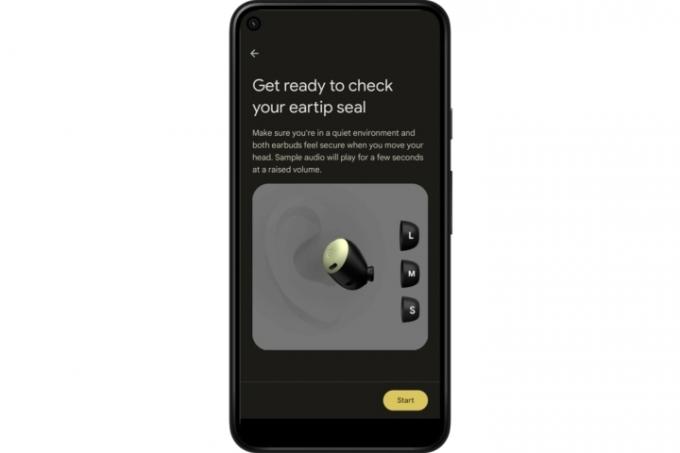
Solución de problemas de verificación del sello del oído
Si algo no está del todo bien con el sello de su auricular, aquí hay algunas cosas que debe verificar.
Paso 1: Si Eartip Seal Check no parece funcionar en absoluto, incluso cuando cree que se ajusta muy bien, debe verificar que la aplicación Google Pixel Buds (en teléfonos que no son Pixel) esté actualizada. Actualízalo y reinícialo, luego inténtalo de nuevo.
Paso 2: Si eso no funciona, reinicia tus Pixel Buds Pro por completo. Dile al Bluetooth de tu teléfono que olvide por completo tus Pixel Buds Pro y colócalos en el estuche de carga.
Deje el estuche de carga abierto. presione el Emparejamiento Botón en la parte posterior del estuche mientras está abierto y manténgalo presionado durante 30 segundos. La luz de estado parpadeará y finalmente dejará de parpadear para indicar que se está reiniciando. Luego, la luz de estado parpadeará en diferentes colores durante un tiempo antes de volver a parpadear en blanco, lo que indica que el reinicio se completó. Empareja tus auriculares e inténtalo de nuevo.
Paso 3: Como dijimos, los oídos pueden ser raros. A veces, las puntas simplemente no se ajustan bien según el tamaño y la forma de sus orejas. Mencionamos almohadillas de espuma viscoelástica como alternativa, que pueden ayudar. Pero, en última instancia, tenga en cuenta que esto es solo un proceso de optimización: su experiencia con Pixel Buds Pro no se arruina si no puede hacer que funcione. ANC y otras funciones seguirán funcionando.
Etapa 4: Por último, si no está satisfecho con su experiencia con Pixel Buds Pro, puede consultar Sitio de servicios de Google y vea si puede reemplazar los auriculares o cambiarlos por otro modelo.
Si aún no has echado un vistazo, deberías consultar nuestro lista de consejos y trucos de Google Pixel Buds Pro.
Recomendaciones de los editores
- Los auriculares Google Pixel A-Series pueden ser tuyos por $ 59 para Prime Day
- Las mejores ofertas de auriculares Beats: ahorre en Studio 3, Fit Pro, Studio Buds
- Cómo actualizar Apple AirPods, AirPods Pro y AirPods Max
- Los brillantes Xiaomi Buds 4 Pro vienen dentro de su propia cápsula espacial
- El audio espacial de OnePlus Buds Pro 2 me hace querer deshacerme de los AirPods Pro
Mejora tu estilo de vidaDigital Trends ayuda a los lectores a mantenerse al tanto del vertiginoso mundo de la tecnología con las últimas noticias, reseñas divertidas de productos, editoriales interesantes y adelantos únicos.



